Как да отворите Zip файлове на iPhone и iPad

Дните на скубане на косата в опити да се справите с zip архиви на вашия iPhone или iPad свършиха.

Дните на скубане на косата в опити да се справите с zip архиви на вашия iPhone или iPad свършиха. Благодарение на приложението Files извличането и създаването на zip файлове на устройства на Apple стана доста лесно. Нека разберем точно по-долу.
Представено в iOS 11, приложението Files е помощна програма, която отдавна се иска от потребителската общност на iPhone и iPad. Той значително подобрява управлението на файлове, като същевременно улеснява потребителите да боравят с zip файлове без необходимост от допълнителни приложения или хакове.
( Забележка: Екранните снимки в инструкциите по-долу са от iPhone, но процесът е същият на iPad.)
Отворете Zip файлове на iPhone и iPad
За да разархивирате файлове на вашия iPhone или iPad, първо отворете вграденото приложение „Файлове“, след което просто докоснете zip файла, за да го отворите. Извлечените файлове или папки ще се появят в същата папка като zip файла. Конкретният процес е както следва:
Отворете приложението „ Файлове “ .

Отидете до местоположението на zip файла.
Ако сте изтеглили файла на вашия iPhone или iPad, той може да е в папката „ Downloads ” под „ On My iPhone ”.
Кликнете върху файла, за да го извлечете. Вашият iPhone ще извлече съдържанието на zip файла в текущата папка.
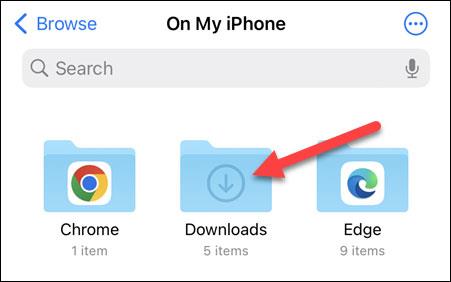
Всичко е толкова просто. Apple просто предполага, че ако избирате zip файл, вероятно искате да го отворите. Ако искате бързо да видите какво има вътре, без да извличате файла, натиснете и задръжте, след което изберете “ Бърз преглед ” от менюто.
Как да компресирате файлове на iPhone и iPad
За да създадете zip файл на вашия iPhone или iPad, изберете няколко елемента във вграденото приложение „ Файлове “ и щракнете върху „ Компресиране “ от менюто с три точки . Ето как:
Отворете приложението „ Файлове “ .

Отидете до файловете, които искате да компресирате.
Кликнете върху иконата на менюто с три точки и изберете „ Избор “. Опцията „ Избор “ ще се появи в горната лента, без да преминавате през менюто на iPad.
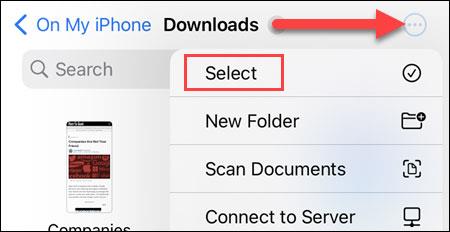
Изберете всички файлове, които искате да компресирате.

С избраните файлове докоснете иконата на менюто с три точки долу вдясно и изберете „ Компресиране “.
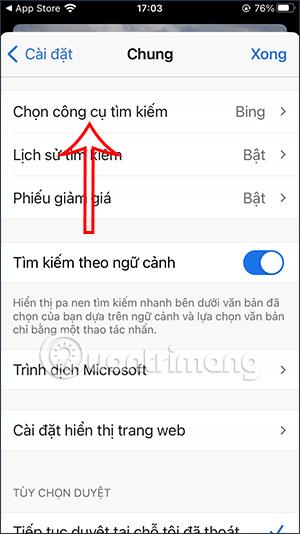
Zip файлът ще бъде създаден. Можете да докоснете създадения zip файл, за да видите опцията за „Преименуване“ или „Преместване“ на друго място.
Това е целият процес, желая ви успех!
Дните на скубане на косата в опити да се справите с zip архиви на вашия iPhone или iPad свършиха.
Подобно на старите версии на Windows, в Windows 11, ZIP форматът помага за компресиране на данни и намаляване на размера на файла, като помага да се увеличи скоростта на прехвърляне на файлове, както и да се спести място за системно съхранение.
Sound Check е малка, но доста полезна функция на iPhone телефони.
Приложението Photos на iPhone има функция за спомени, която създава колекции от снимки и видеоклипове с музика като филм.
Apple Music нарасна изключително много, откакто стартира за първи път през 2015 г. Към днешна дата това е втората най-голяма платена музикална стрийминг платформа след Spotify. В допълнение към музикалните албуми, Apple Music също е дом на хиляди музикални видеоклипове, 24/7 радиостанции и много други услуги.
Ако искате фонова музика във вашите видеоклипове или по-конкретно, запишете песента, която се възпроизвежда като фонова музика на видеоклипа, има изключително лесно решение.
Въпреки че iPhone включва вградено приложение за времето, понякога то не предоставя достатъчно подробни данни. Ако искате да добавите нещо, има много опции в App Store.
В допълнение към споделянето на снимки от албуми, потребителите могат да добавят снимки към споделени албуми на iPhone. Можете автоматично да добавяте снимки към споделени албуми, без да се налага да работите отново от албума.
Има два по-бързи и лесни начина за настройка на обратно броене/таймер на вашето Apple устройство.
App Store съдържа хиляди страхотни приложения, които все още не сте пробвали. Основните думи за търсене може да не са полезни, ако искате да откриете уникални приложения и не е забавно да се впускате в безкрайно превъртане с произволни ключови думи.
Blur Video е приложение, което замъглява сцени или всяко съдържание, което искате на телефона си, за да ни помогне да получим изображението, което харесваме.
Тази статия ще ви насочи как да инсталирате Google Chrome като браузър по подразбиране на iOS 14.










